휴대폰을 업그레이드했는데 Android 연락처가 사라질까 봐 걱정되시나요? 걱정하지 마세요. 새 휴대폰으로 바꿀 때는 Android 연락처를 Excel로 내보내는 것이 좋습니다. Excel을 사용하면 기기 간 연락처를 훨씬 쉽게 정리, 백업 및 마이그레이션 할 수 있습니다. 하지만 Android 연락처를 Excel로 내보내는 것이 항상 간단한 것은 아닙니다.
realme 사용자이고 realme 연락처를 Excel로 내보내는 방법을 궁금해하신다면, 이 가이드에서는 기본 제공 도구부터 전문가용 소프트웨어까지 다양한 실용적인 방법을 안내해 드립니다.
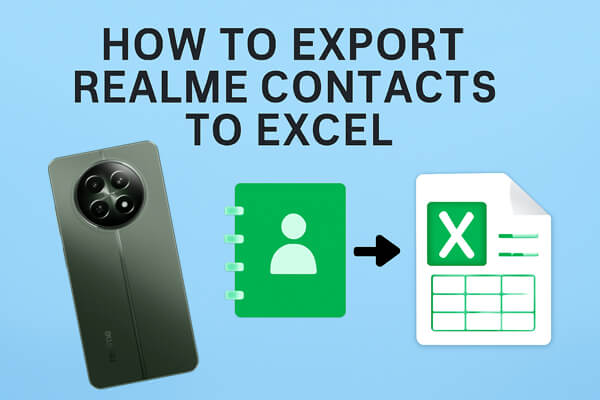
realme 휴대폰에 내장된 연락처 앱을 사용하면 연락처를 VCF(VCard) 파일로 내보낼 수 있습니다. 나중에 이 파일을 Excel 형식(.csv)으로 변환할 수 있습니다. 이 방법은 가장 간단하며 타사 도구가 필요하지 않습니다. 하지만 다음과 같은 이유로 권장하지 않습니다.
다음은 이러한 단계입니다.
1단계. realme 휴대폰에서 연락처 앱을 엽니다.
2단계. 세 개의 점으로 된 메뉴(더 보기)를 탭하고 "설정"을 선택합니다.
3단계. "연락처 내보내기" > ".vcf 파일로 내보내기"를 선택합니다.

4단계. 파일을 휴대폰 저장소나 SD 카드에 저장합니다.
5단계. .vcf 파일을 컴퓨터로 전송합니다.
6단계. Excel을 열고 .vcf 파일을 가져온 다음 CSV 형식으로 저장합니다.
Google 계정을 사용하고 연락처 동기화를 활성화한 경우 Google 연락처를 사용하면 편리합니다. 장점은 연락처를 온라인으로 관리하고 Excel/CSV 파일로 바로 내보낼 수 있다는 것입니다. 하지만 이 방법을 사용하려면 인터넷 연결과 Google 계정이 필요합니다. 이전에 연락처를 동기화한 적이 없다면 최신 업데이트를 받지 못할 수 있습니다. 작동 방식은 다음과 같습니다.
1단계. Android 휴대폰에서 "설정" > "계정" > "Google"로 이동합니다.
2단계. Google 계정을 선택하고 연락처 동기화가 활성화되어 있는지 확인하세요.
3단계. 컴퓨터에서 Google 연락처를 열고 휴대폰에서 사용하는 것과 동일한 Gmail 계정으로 로그인합니다.
4단계. Google 연락처에서 "내보내기" 버튼을 클릭합니다.
5단계. 모든 연락처를 내보낼지, 아니면 특정 연락처만 내보낼지 선택합니다.
6단계. 내보내기 형식을 선택하세요.

7단계. 마지막으로 "내보내기"를 클릭합니다.
전문적이고 시간을 절약하는 솔루션을 원하는 사용자에게 Coolmuster Android Assistant 최고의 선택입니다. 수동 또는 온라인 방식과 달리, 이 소프트웨어를 사용하면 Realme 휴대폰의 연락처를 최소한의 노력으로 CSV 형식으로 직접 내보낼 수 있습니다. 특히 연락처가 많거나 편집, 백업, 복원과 같은 추가 기능이 필요한 경우 유용합니다.
Coolmuster Android Assistant 의 주요 기능
Android Assistant를 사용하여 Realme 연락처를 Excel로 내보내는 단계:
01 컴퓨터에 Android Assistant를 다운로드하여 설치한 후 엽니다.
02 USB 케이블(USB 디버깅이 활성화되어 있는지 확인하세요) 또는 Wi-Fi를 통해 realme 휴대폰을 연결합니다.

03 장치가 감지되면 왼쪽 패널의 "연락처" 탭을 클릭합니다.

04. 저장된 모든 연락처를 탐색하고 내보낼 연락처를 선택한 후 "내보내기"를 클릭하고 Excel에서 "CSV" 형식을 선택하세요. 이제 Realme 연락처가 Excel 호환 파일로 안전하게 내보내졌습니다.

실제로 어떻게 작동하는지 보고 싶으신가요? 아래의 단계별 비디오 튜토리얼을 시청하세요.
또 다른 해결책은 Google Play에서 제공하는 Contact To Excel과 같은 타사 앱을 사용하는 것입니다. 이러한 앱을 사용하면 휴대폰에 있는 연락처를 Excel 형식으로 바로 내보낼 수 있습니다. 하지만 모바일 앱은 기능이 제한적일 수 있으며, 연락처 목록이 매우 많을 경우 성능이 저하될 수 있습니다.
Contact To Excel 앱을 사용하여 Realme 연락처를 Excel로 내보내는 방법은 다음과 같습니다.
1단계. Google Play에서 Contact To Excel을 다운로드하여 설치합니다.
2단계. 앱을 실행하고 연락처에 접근하도록 허용합니다.
3단계. "연락처 내보내기" 버튼을 누르고 XLSX 또는 CSV 옵션을 선택합니다.

4단계. 내보낼 모든 연락처 또는 특정 연락처를 선택합니다.
5단계. 파일을 휴대폰에 저장하거나 이메일/클라우드에 공유하세요.
1. Android 연락처를 Excel로 내보내려면 컴퓨터가 필요합니까?
항상 그런 것은 아닙니다. Contact To Excel과 같은 모바일 앱을 사용할 수도 있지만, Coolmuster Android Assistant 설치된 PC를 사용하는 것이 더 안정적입니다.
2. Excel에 가장 적합한 형식은 무엇입니까?
Excel에 가장 적합한 형식은 CSV입니다. CSV는 기본적으로 지원되며 Realme 연락처를 이름, 전화번호 및 기타 세부 정보를 별도의 열로 명확하게 표시할 수 있기 때문입니다. 변환이 자주 필요한 VCF와 달리 CSV 파일은 Excel에서 즉시 열고 편집할 수 있어 연락처 관리에 가장 편리한 선택입니다.
3. 연락처를 내보내면 휴대폰에 저장된 연락처가 삭제되나요?
아니요. 내보내기를 하면 연락처의 사본만 생성되고, 원본 연락처는 그대로 유지됩니다.
Realme 연락처를 Excel로 내보내면 중요한 데이터를 안전하게 보관하고, 체계적으로 정리하며, 새 기기로 전환할 때 쉽게 마이그레이션할 수 있습니다. 연락처 앱과 Google 연락처는 작동할 수 있지만, 사용에 제한이 있을 수 있습니다.
이러한 옵션 중에서 Realme 연락처를 빠르고 안정적이며 유연하게 관리하고 내보내는 방법을 찾고 있다면 Coolmuster Android Assistant 단연 돋보입니다. 단순히 내보내기 문제만 해결하는 것이 아니라, 컴퓨터에서 직접 모든 Android 데이터를 관리할 수 있는 자유까지 제공합니다.
관련 기사:
컴퓨터에서 realme Phone 연락처를 쉽게 편집하는 방법 [4가지 검증된 방법]
realme에서 삭제된 연락처를 복원하는 방법 [3가지 간단한 방법]





